Snapchatje revolucioniral način, kako delimo slike in videoposnetke. S številnimi možnostmi za ustvarjanje kreativnih Snap-čatov postaja ta platforma vse bolj priljubljena predvsem med najstniki. V tem vadnicise boš naučil, kako učinkovito ustvaritiSnap ter ga obogatiti z različnimi filtri in efekti. Potopimo se skupaj v svet Snapchata in raziskujmo funkcije, ki so ti na voljo.
Najpomembnejši spoznanja
- Aktiviranje kamere in snemanje Snapov je intuitivno.
- Vstavljanje besedil, risb in emojijev daje tvojim Snapom osebni pečat.
- Snapove lahko shraniš in jih arhiviraš v spomine, da prihraniš prostor na napravi.
Navodila korak za korakom
Aktiviranje kamere in fotografiranje Da začneš svojo ustvarjalno pot, moraš najprej aktivirati kamero. Izberi spodnje polje v aplikaciji, da odpreš kamero. Tako bo vidno ikona Snapchata. Zdaj si pripravljen, da posnameš fotografijo. Preprosto pritisni na okrogel krog v sredini zaslona.
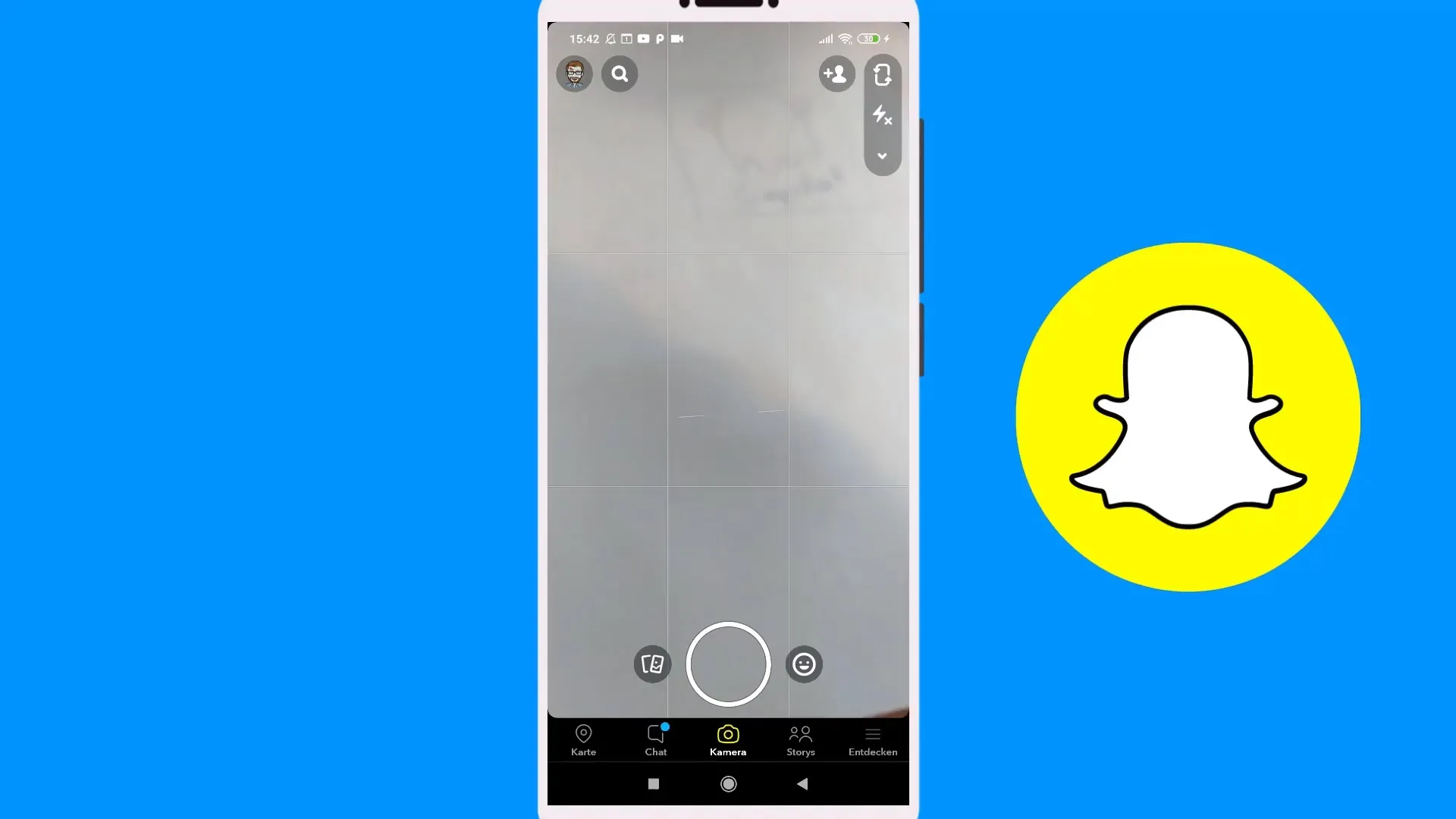
Nastavljanje fokusa in bliskavice Če želiš posneti sliko, lahko tudi spremeniš fokus. Tapni na sredino zaslona, da fokusiraš na želeno predmet. Da prilagodiš svetlost slike, aktiviraj bliskavico. Tako boš dobil bolj osvetljeno fotografijo, ki se bo optimalno prikazala.
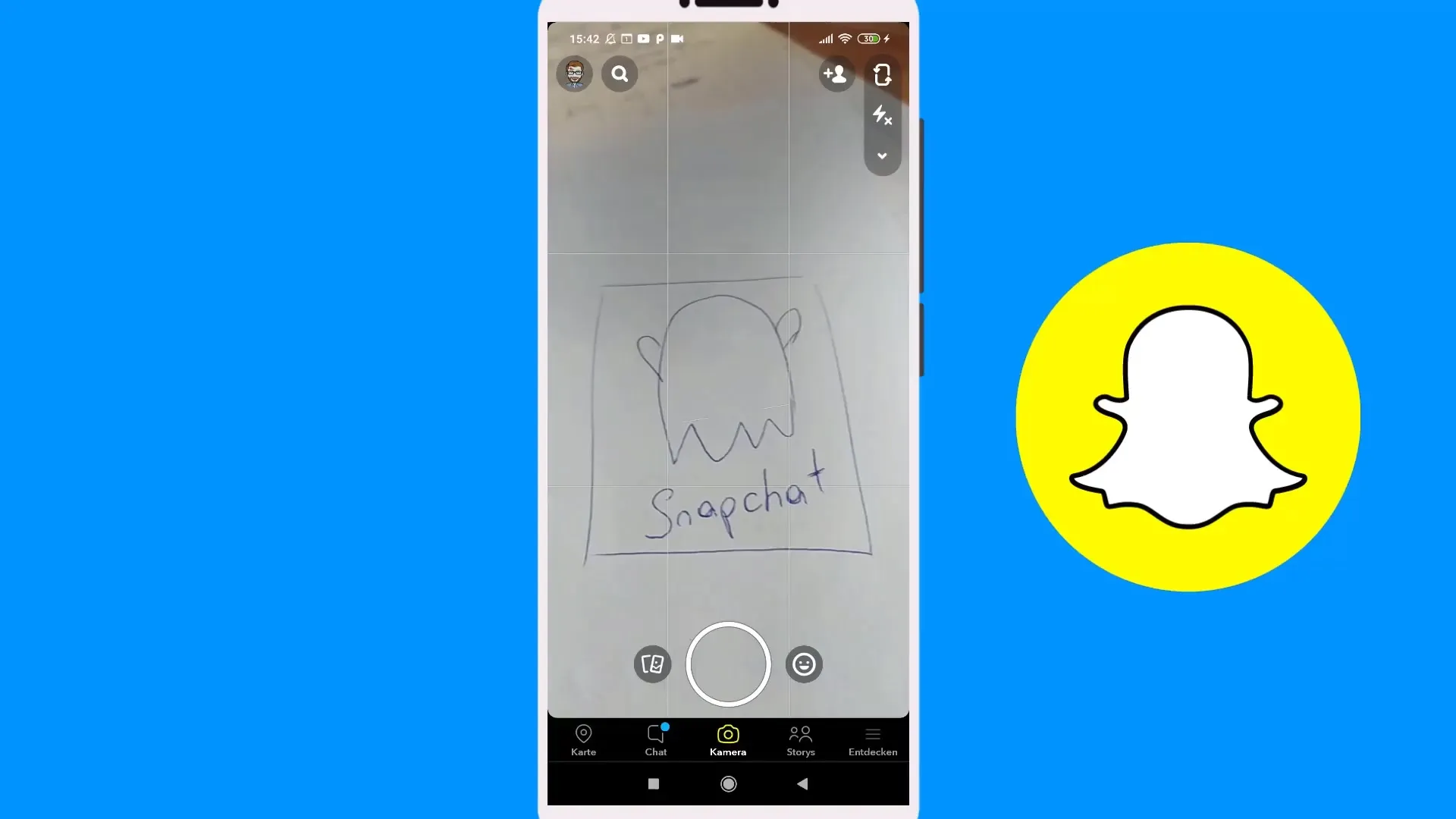
Zoomiranje Še ena uporabna funkcija je zoomiranje. Dva prsta lahko položiš na zaslon in jih raztegneš, da zoomiraš na predmet. Če želiš sliko zmanjšati, prste potegni skupaj. Nato lahko sliko posnameš tako, da ponovno pritisneš na okrogel krog.
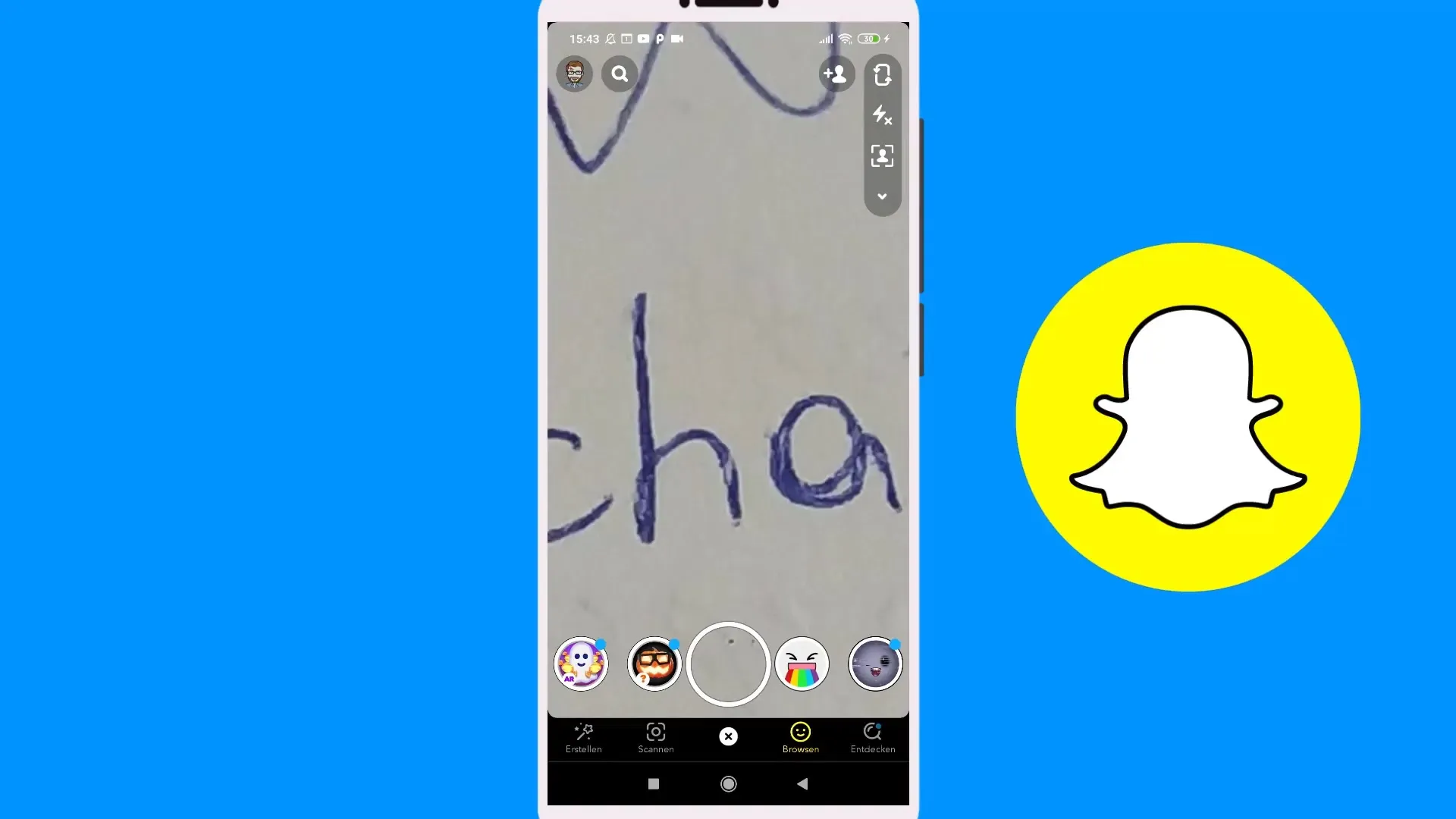
Snemanje videoposnetka Da posnameš videoposnetek, drži gumb v sredini pritisnjen. Med snemanjem lahko govoriš ali gestikuliraš. Da ustvariš neprekinjen videoposnetek, odpelji levo na simbol ključavnice. Tako snemanje ne bo samodejno končano in lahko posnameš več manjših posnetkov, ki jih lahko nato združiš.
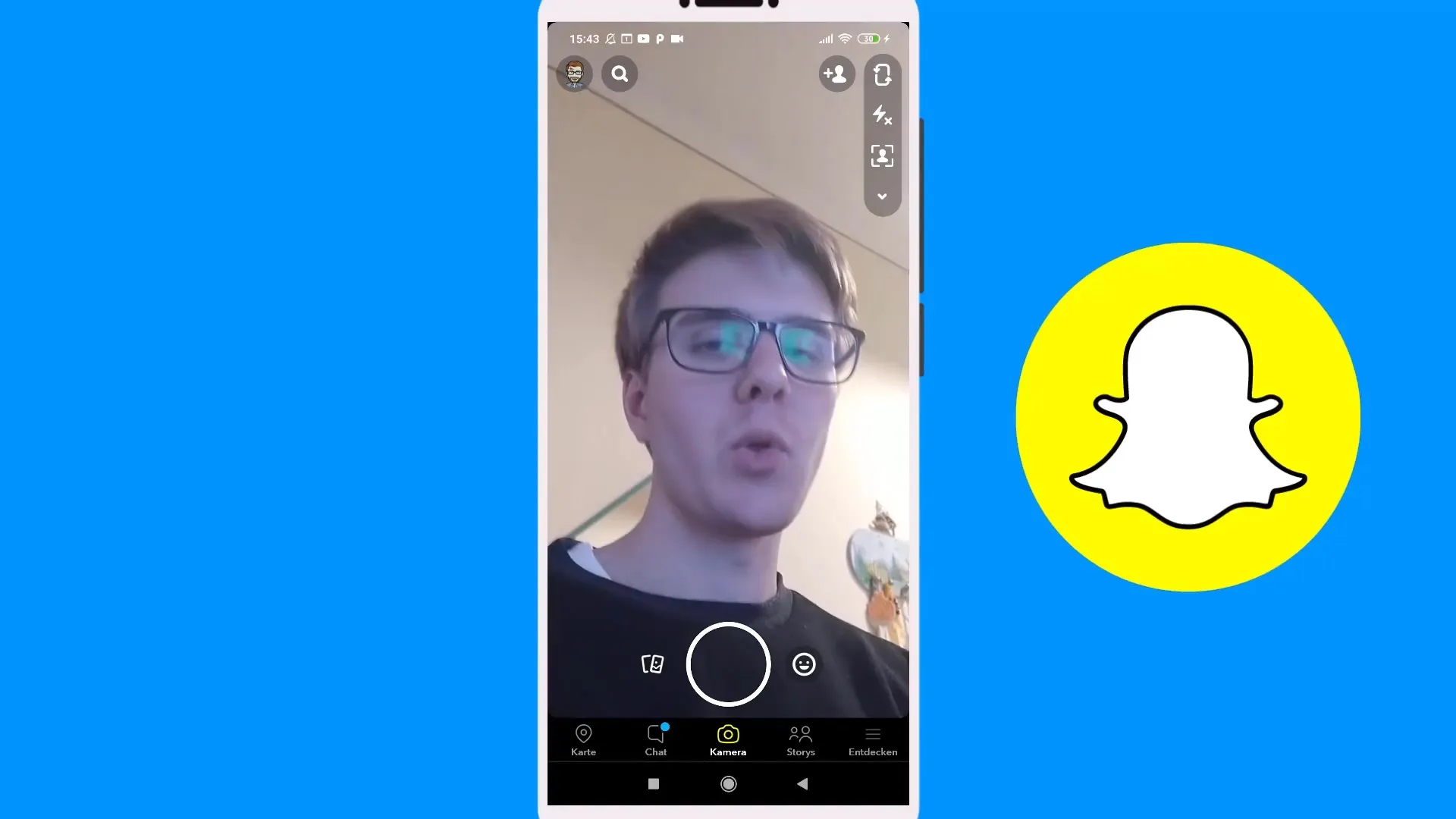
Shranitev Snapov Potem ko si ustvaril svoje Snapove, jih lahko shraniš. Pojdi v zgornjem desnem kotu na simbol za urejanje in izberi možnost "Shrani" ali "Spomini". Shranjevanje v Spomine ti olajša dostop in prihrani prostor na telefonu, saj so shranjeni samo v tvojem Snapchatu računu.
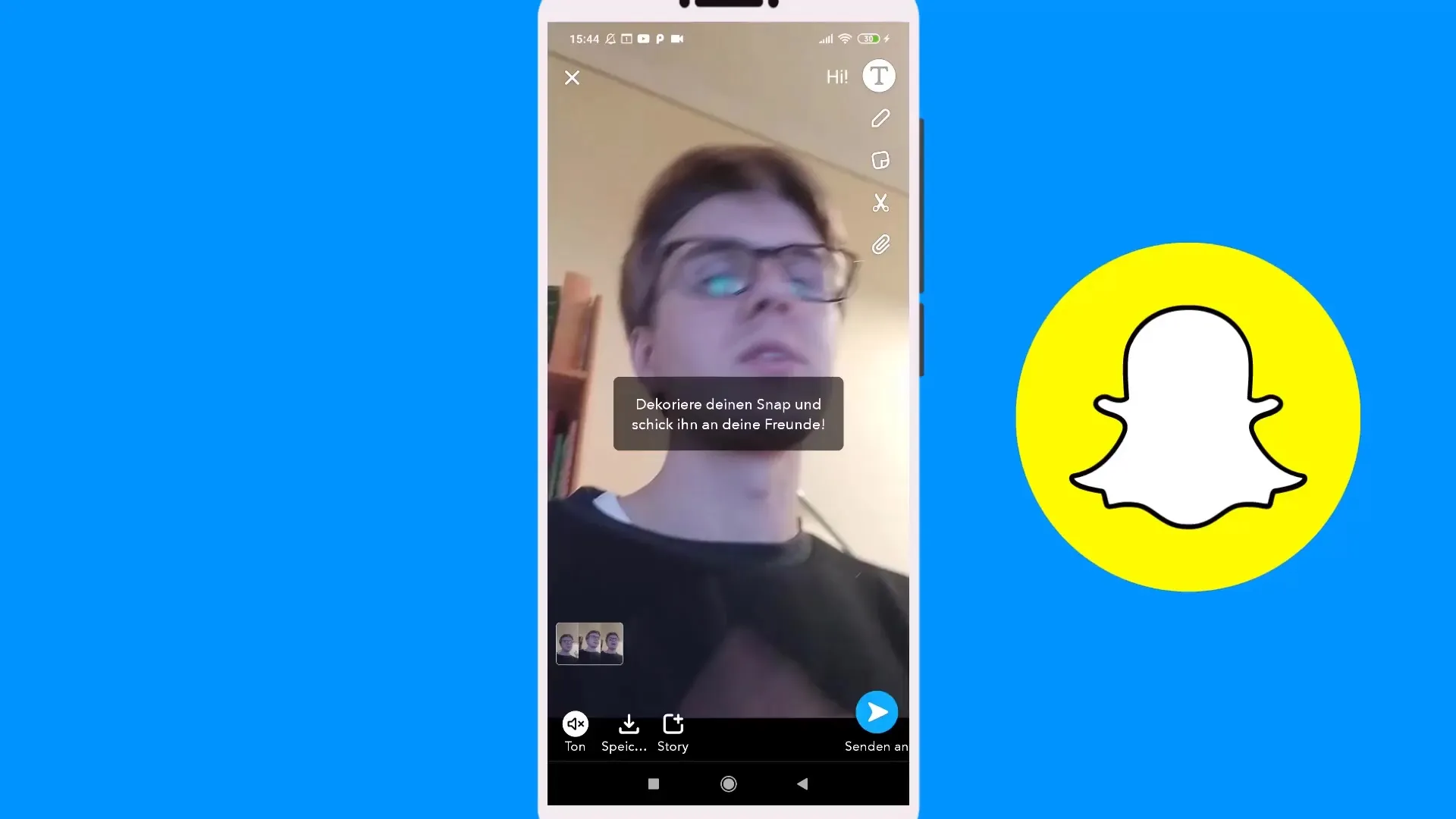
Dodajanje besedil in risb Da dodatno personaliziraš svoje Snapove, lahko dodaš besedila in risbe. Tapni na besedilno polje, da vneseš svojo sporočilo. Prilagodiš lahko velikost in barvo pisave. Na voljo imaš tudi orodje za risanje, s katerim lahko ustvariš lastne risbe.
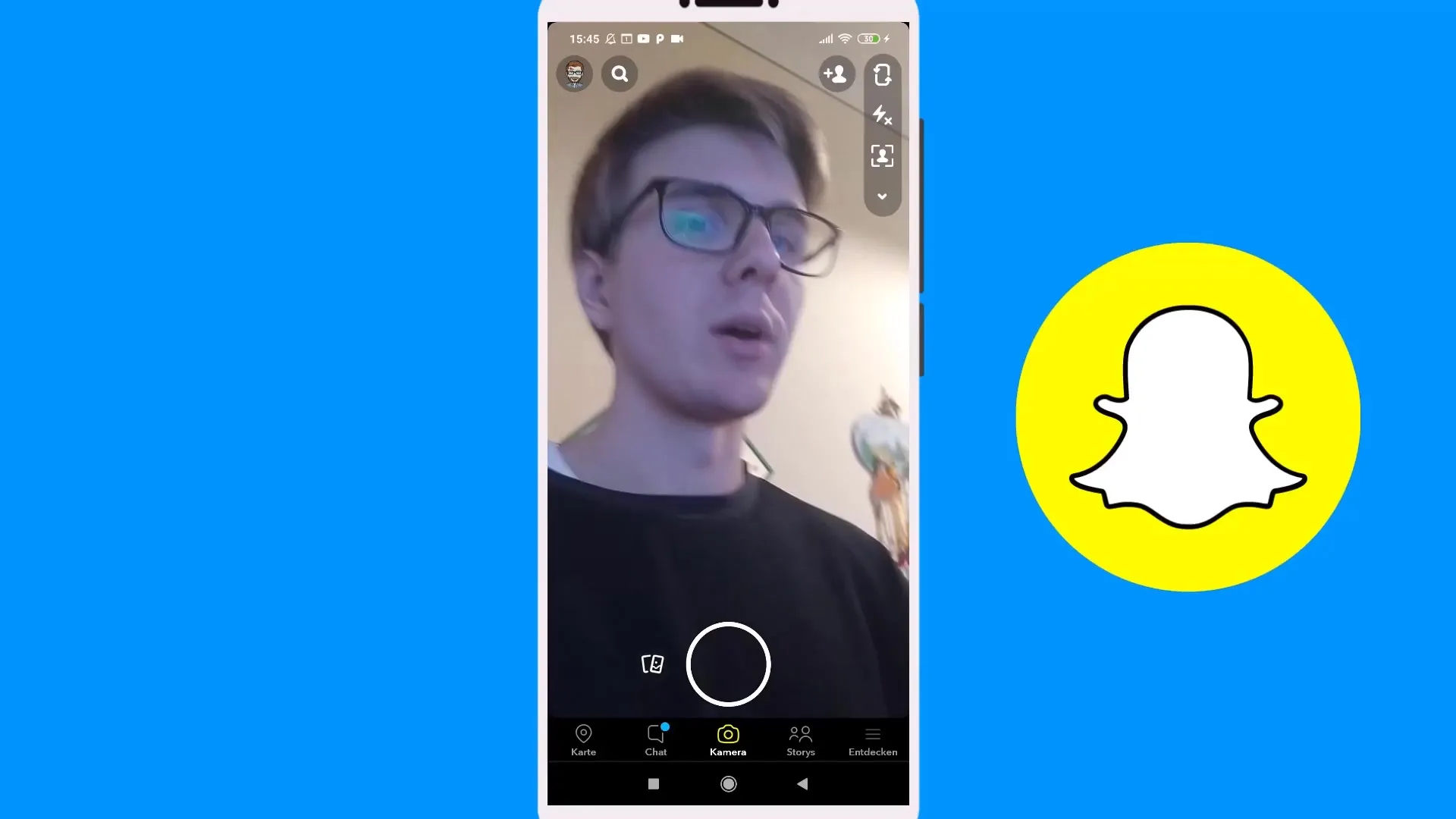
Uporaba filtrov Poleg klasičnih funkcij ti Snapchat ponuja tudi različne filtre, ki jih lahko uporabiš na svojih Snapih. Ko klikneš na simbol emojija poleg območja snemanja, lahko izbereš med različnimi filtri in svoji sliki dodaš poseben efekt.
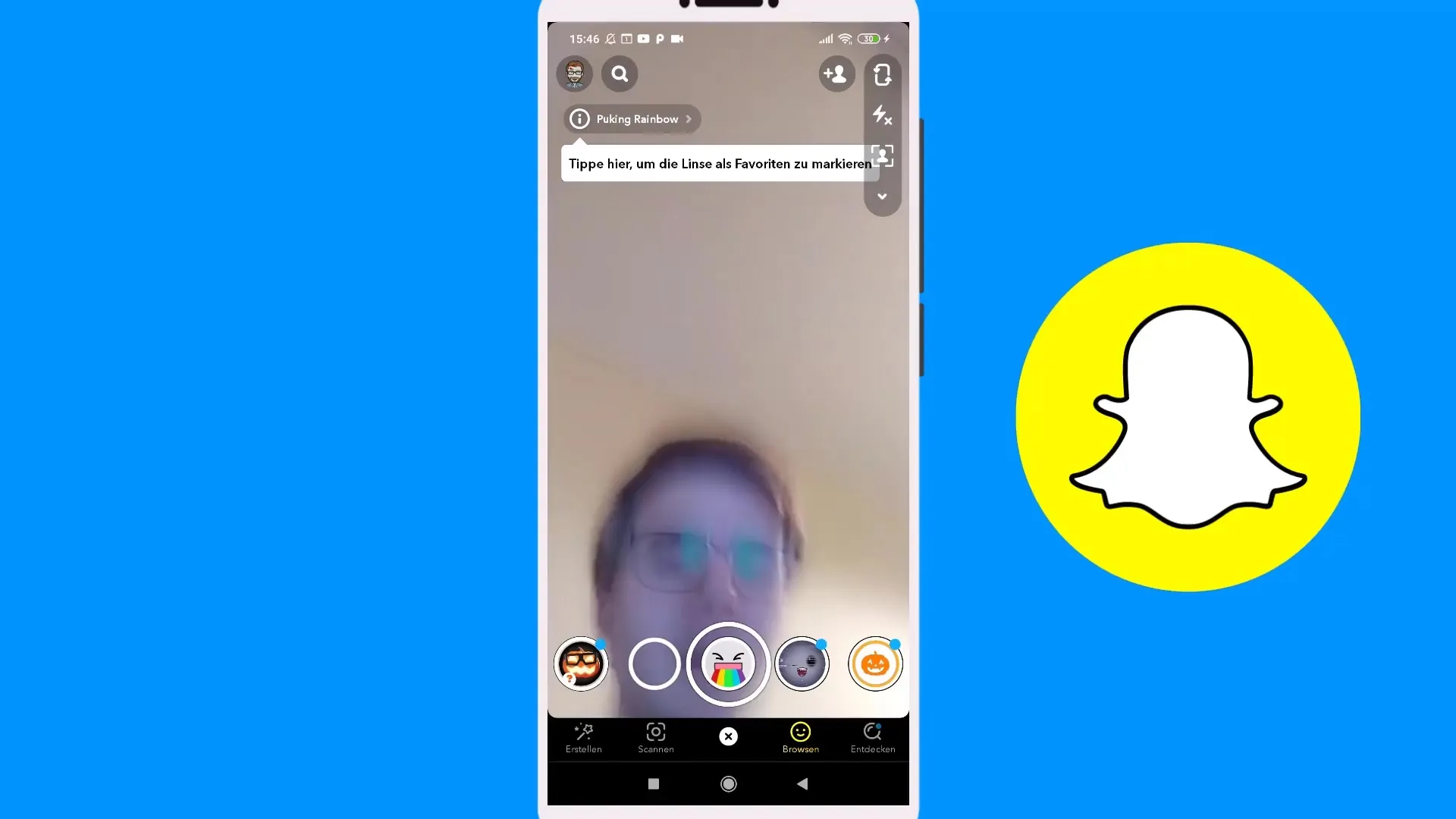
Geofilter in posebne funkcije Snapchat ponuja tudi možnost uporabe geofilterjev, ki jih lahko dodaš svojemu Snapu na določenem geografskem mestu. Da ustvariš svoje geofilterje, potrebuješ računalnik in jih moraš ustvariti preko brskalnika. Ta funkcija je še posebej zanimiva za podjetja, ki želijo optimizirati svoje trženje z geofilterji.
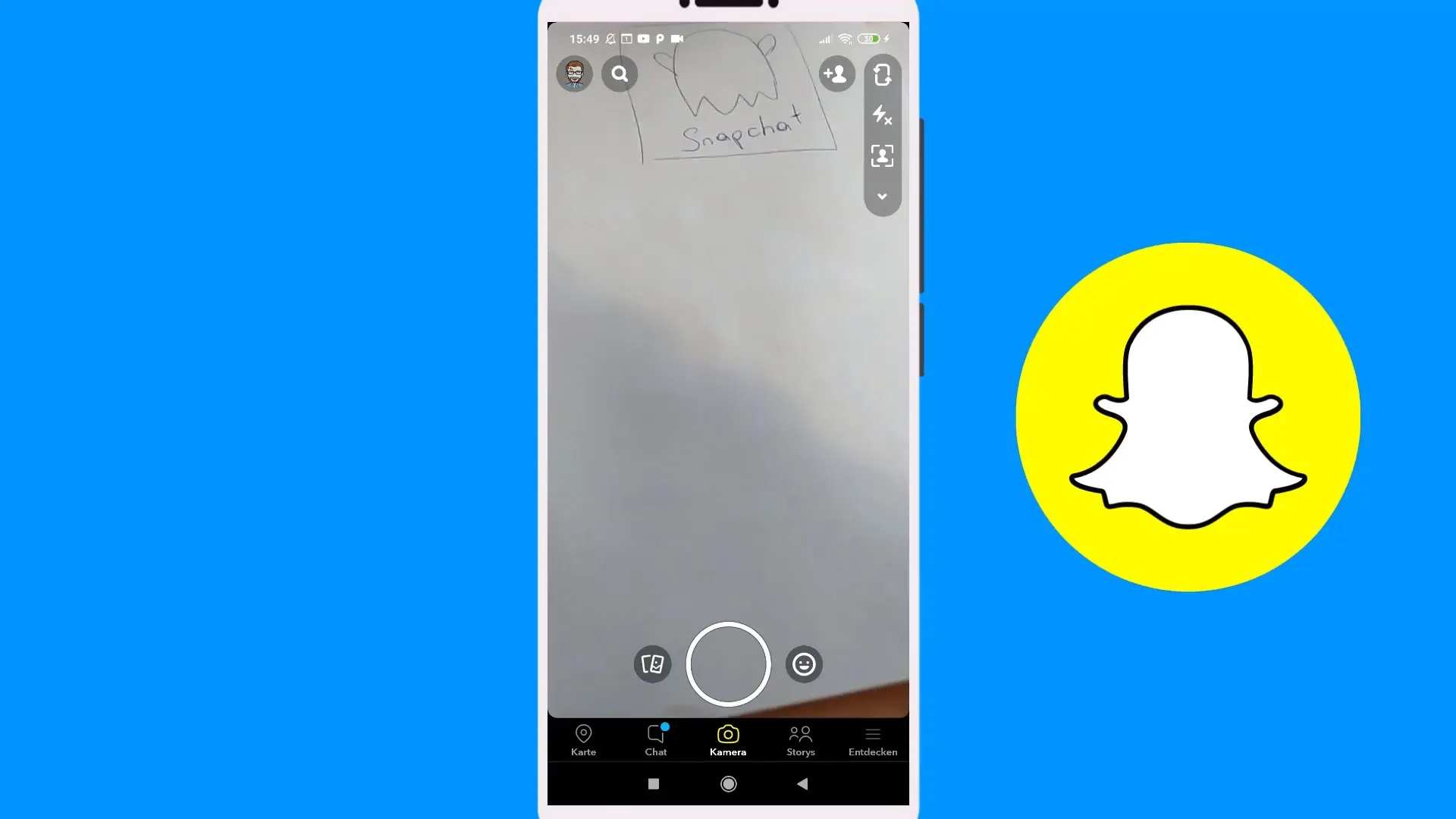
Zaključek – Ustvarjanje Snapov – slika in filtri v Snapchatu
V tem navodilu si se naučil, kako učinkovito ustvariti Snap, snemati fotografije in videoposnetke ter jih ustvarjalno oblikovati s pomočjo različnih funkcij in filtrov. Zdaj bi moral biti sposoben svojim prijateljem poslati zanimive in edinstvene Snape ter obogatiti svojo Snapchat zgodbo.
Pogosta vprašanja
Kako aktiviram kamero v Snapchatu?Kamera se aktivira tako, da izbereš spodnje polje v aplikaciji.
Kako naredim fotografijo v Snapchatu?Preprosto pritisni na okrogel krog v sredini zaslona.
Kako lahko prilagodim svetlost slike?Aktiviraj bliskavico, da sliko osvetliš.
Ali lahko snemam tudi videoposnetke?Da, drži gumb v sredini pritisnjen, da posnameš videoposnetek.
Kako shranim svoje Snapove?Snapove lahko shraniš pod "Spomini", da prihraniš prostor na telefonu.
Kako dodam besedilo svojim Snapom?Tapni na besedilno polje, da vneseš želeno besedilo.
Ali lahko dodam filtre svojim slikam?Da, klikni na simbol emojija poleg območja snemanja, da izbereš med različnimi filtri.
Kaj so geofilterji?Geofilterji so posebni filtri, ki so na voljo le na določenih geografskih lokacijah.


